如何用U盘进行win7旗舰版重做系统
系统软件是指控制和协调计算机及外部设备,支持应用软件开发和运行的系统,是无需用户干预的各种程序的集合,主要功能是调度,监控和维护计算机系统;负责管理计算机系统中各种独立的硬件,使得它们可以协调工作。系统软件使得计算机使用者和其他软件将计算机当作一个整体而不需要顾及到底层每个硬件是如何工作的。
win7旗舰版重做系统是我们遇到系统故障最简单粗暴的解决方式了,现在U盘被广泛使用,相信你们手上都有U盘,不妨来学习U盘装win7,用U盘来win7旗舰版重做系统携带特方便,系统也是最纯净无毒的,接着小编会演示一遍U盘装win7系统步骤,看好咯1
重装系统:
1、根据“电脑怎么进bios更改启动顺序”开机u盘启动,选择【02】win8pe标准版(新机器)按回车进入,如下图所示:
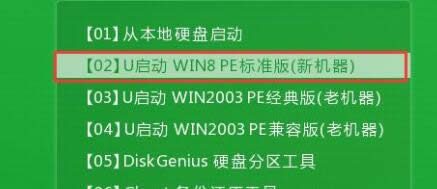
如何用U盘进行win7旗舰版重做系统图1
2、系统会自动弹出u启动pe一键装机工具,我们选择gho版本win7系统,并安装在c盘,如下图所示:
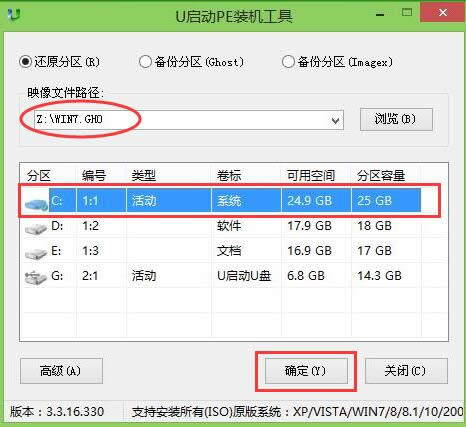
如何用U盘进行win7旗舰版重做系统图2
3、对程序执行还原操作提示点击“确定”,如下图所示:
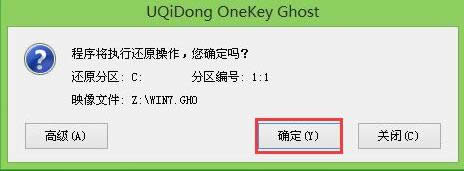
如何用U盘进行win7旗舰版重做系统图3
4、一键ghost win7安装过程中系统释放完gho文件后会自动重启多次并完成程序安装,如下图所示:
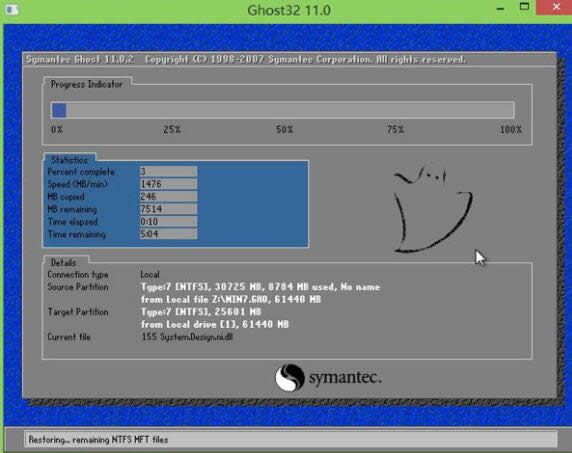
如何用U盘进行win7旗舰版重做系统图4
5、程序安装完毕后即可自行设置电脑系统帐户信息。
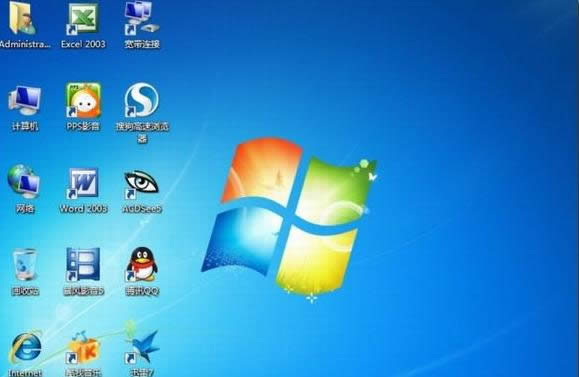
如何用U盘进行win7旗舰版重做系统图5
如何用U盘进行win7旗舰版重做系统的全部内容就是这样子的了,U盘装win7系统读取文件数据是非常快速的,所以用U盘装win7系统过程也是比较快速结束了,如果你已经熟悉了U盘装系统的操作流程的,有条件还是要自己亲自测试一遍的。
系统软件一般是在计算机系统购买时随机携带的,也可以根据需要另行安装。
……
下载网络技术应用使用,安卓用户请点击>>>网络技术应用
下载网络技术应用使用,IOS用户请点击>>>IOS 网络技术应用
扫描二维码,直接长按扫描哦!


















